查看文档中的样式 Word2003入门动画教程141:查看文档中的样式
查看文档中的样式 Word2003入门动画教程141:查看文档中的样式,看到标题你是不是很兴奋,这不就是你想学习的知识吗?当你掌握查看文档中的样式这个知识的时候你一定很兴奋,一定不会后悔看了查看文档中的样式 Word2003入门动画教程141:查看文档中的样式这篇文章的,因为你确实把这个问题解决了,不是吗?
Word2003是微软公司提供的一款文字处理软件,可以对文字进行排版和编辑、分段等各种处理,最终将编辑好的内容打印出来,是办公室一族中必备的办公软件之一。样式是一组预定好的字符和(或)段落格式设置的集合,针对文档中不同类型的对象,Word会应用不同的内置样式,具体查看方法就让Word联盟小编为大家带来分享!动画演示:
 要查看段落样式,需要将鼠标光标定位到此段落中。要查看字符样式,需先选中字符或插入点置于连续的字符中。①使用“样式”列表框按上述方法操作,在“格式”工具栏中的“样式”列表框中会显示出字符或段落对象的样式。提示:由于设置不同,“样式”列表框中显示的可能是“有效格式”、“有效样式”、“使用中的样式”或“所有样式”,默认显示的是“使用中的样式”。按住键盘上的Shift键单击下拉按钮,则会显示当前文档中所有可用的样式。单击最下面的“其他”,可打开“样式和格式”任务窗格。②使用“样式和格式”任务窗格单击菜单栏中“格式”→“样式和格式”,打开“样式和格式”对话框,光标所在位置的段落样式或字符样式的类型即显示在窗格内。③设置样式区单击菜单栏中“工具”→“选项”→“视图”选项卡,设置“样式区宽度”,页面左侧将出现一个样式区,列出了其右侧水平位置相应的文本所使用的样式。提示:这种方式只限于在普通视图和大纲视图中使用,样式区的宽度除了在“视图”选项卡中设置外,还能通过鼠标左键拖动来进行调整。
要查看段落样式,需要将鼠标光标定位到此段落中。要查看字符样式,需先选中字符或插入点置于连续的字符中。①使用“样式”列表框按上述方法操作,在“格式”工具栏中的“样式”列表框中会显示出字符或段落对象的样式。提示:由于设置不同,“样式”列表框中显示的可能是“有效格式”、“有效样式”、“使用中的样式”或“所有样式”,默认显示的是“使用中的样式”。按住键盘上的Shift键单击下拉按钮,则会显示当前文档中所有可用的样式。单击最下面的“其他”,可打开“样式和格式”任务窗格。②使用“样式和格式”任务窗格单击菜单栏中“格式”→“样式和格式”,打开“样式和格式”对话框,光标所在位置的段落样式或字符样式的类型即显示在窗格内。③设置样式区单击菜单栏中“工具”→“选项”→“视图”选项卡,设置“样式区宽度”,页面左侧将出现一个样式区,列出了其右侧水平位置相应的文本所使用的样式。提示:这种方式只限于在普通视图和大纲视图中使用,样式区的宽度除了在“视图”选项卡中设置外,还能通过鼠标左键拖动来进行调整。
相信看完这篇文章大家对查看文档中的样式 Word2003入门动画教程141:查看文档中的样式都有一个大致的了解了,也希望各位在以后的工作中能够顺利的解决这些问题并且能够提高工作效率,帮助大家解决更多的问题,以上就是查看文档中的样式 Word2003入门动画教程141:查看文档中的样式的文章了,更多文章请关注优词网官网!




 400-685-0732
400-685-0732
